آموزش رایگان کشیدن انواع خط در فتوشاپ
آموزش کشیدن انواع خط در فتوشاپ برای کشیدن خطوط در فتوشاپ، شما میتوانید از ابزارهای…
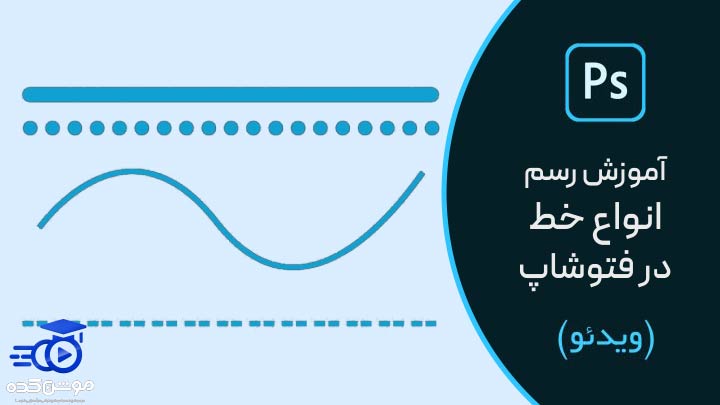
رایگان!
فقط برای نفر دیگر موجود است
آموزش کشیدن انواع خط در فتوشاپ
برای کشیدن خطوط در فتوشاپ، شما میتوانید از ابزارهای مختلفی استفاده کنید. بهترین گزینهها بسته به نوع خطی که قصد دارید ایجاد کنید ممکن است متفاوت باشند. سه ابزار برتر برای کشیدن خطوط عبارتند از: ابزار خط (Line Tool)، ابزار قلم (Pen Tool) و ابزار مداد (Brush Tool). با استفاده از این ابزارها، میتوانید خطوطی صاف، خطوط نقطهچین یا خطوط منحنی را در فتوشاپ رسم کنید.
ابزار خط (Line Tool) سادهترین روش برای ایجاد خطوط مستقیم در دوره فتوشاپ است. برای دسترسی به این ابزار، میتوانید از ابزارهای شکل (Shape Tools) با استفاده از صفحه کلید (U) استفاده نمایید و با تنظیم استروک (Stroke) و پرکردن رنگ سفارشی، به آسانی خطوط موردنظر را ایجاد کنید. با انتخاب ابزار خط (Line Tool)، میتوانید به سادگی روی صفحه خود خطی رسم نموده و یک خط جدید ایجاد کنید.
در ادامه چندین نوع خط و روش کشیدن آنها در فتوشاپ را توضیح میدهم:
- خط ساده: برای کشیدن یک خط ساده، از ابزار قلم Pen Tool استفاده کنید. با کلیک کردن بر روی صفحه، نقطه شروع خط را تعیین کنید، سپس با کلیک کردن در مکانهای مختلف، نقاط دیگر خط را مشخص کنید. با تغییر شکل خطوط بین نقاط و افزودن نقاط جدید، خط موردنظر خود را کشیده و سپس با دوباره کلیک کردن بر روی نقطه اول، خط را بسته کنید.
- خط منحنی: برای کشیدن خطوط منحنی، نیاز به استفاده از ابزار قلم Pen Tool با توجه به نقاط تغییر جهت خواهید داشت. با کلیک کردن بر روی صفحه، نقطه شروع خط را تعیین کنید، سپس با کلیک و نگه داشتن در محلهای مختلف، خطوط را منحنی کنید. برای تغییر جهت خطوط، میتوانید با کشیدن هندسهٔ تغییر جهت بر روی نقاط تعیین شده، آنها را تنظیم کنید.
- خطوط شکسته: برای کشیدن خطوط شکسته، از ابزار خط Straight Line Tool استفاده کنید. با کلیک کردن بر روی صفحه، نقطه شروع خط را تعیین کنید و سپس با کلیک کردن در مکانهای مختلف، نقاط دیگر خطوط را مشخص کنید. با دوباره کلیک کردن بر روی آخرین نقطه، خط شکسته را بسته کنید.
- خطوط قوسی: برای کشیدن خطوط قوسی، از ابزار خطوط Arc Tool استفاده کنید. با کلیک کردن بر روی صفحه، مرکز قوس را تعیین کنید و سپس با کشیدن موس در جهت مخالف، قوس را تنظیم کنید. با رها کردن دکمه موس، خط قوسی را کشیده و تکمیل کنید.
این روشها تنها چند نمونه از انواع خطوط هستند که میتوانید در فتوشاپ کشیده و ویرایش کنید. با استفاده از ابزارها و امکانات دیگری که در فتوشاپ وجود دارد، میتوانید خطوط متنوع و پیچیدهتر را نیز رسم کنید.
قبل از هرچیزی، فرم درخواست مشاوره را تکمیل کنید!
دوره های مرتبط
خروجی گرفتن از پریمیر (اکسپورت) ✔️(+آموزش ویدئویی)
در این آموزش ویدئویی رایگان از موشن کده به سراغ نحوه ی خروجی گرفتن از پریمیر (رندر گرفتن) به صورت اصولی و استاندارند می پردازیم.
آموزش ایجاد لوگو موشن در پریمیر 💙(+فیلم رایگان)
در این آموزش رایگان ویدئویی از موشن کده به آموزش ساخت لوگو موشن در پریمیر در قالب اجرای یک پروژه کامل و حرفه ایی می پردازیم.
آموزش تنظیم سرعت در افترافکت
در این آموزش رایگان افترافکت از موشن کده قصد داریم به آموزش تنظیم سرعت در افترافکت در قالب اجرای پروژه کامل و حرفه ایی بپردازیم.
آموزش طراحی پوستر در ایلوستریتور 💙(+فیلم رایگان)
در این آموزش رایگان ویدئویی از آکادمی موشن کده به آموزش طراحی پوستر در ایلوستریتور ورزشی در قالب یک پروژه ی حرفه ای می پردازیم.
نظرات
رایگان!
فقط برای نفر دیگر موجود است
فقط برای نفر دیگر موجود است







قوانین ثبت دیدگاه